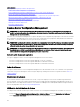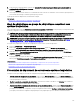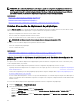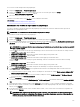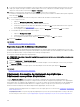Users Guide
Pour cloner un modèle de déploiement de périphériques :
1. Cliquez sur Déploiement → Portail de déploiement.
2. Dans le volet Modèles, cliquez avec le bouton droit de la souris sur un modèle, puis cliquez sur Cloner.
La fenêtre Cloner le modèle de conguration s'ache.
3. Entrez un nom pour le modèle et cliquez sur Ok.
Le modèle cloné s'ache dans le volet Modèles sous les échantillons de modèles.
Lien connexe
Gestion des modèles de déploiement de périphérique
Modication d'un modèle de déploiement de périphérique
Vous pouvez modier un modèle de déploiement de périphérique pour modier les valeurs des attributs avant de procéder au
déploiement sur les périphériques cibles.
REMARQUE : La modication d'un modèle d'IOA n'est pas prise en charge.
Pour modier un modèle de déploiement de périphérique :
1. Cliquez sur Déploiement → Portail de déploiement.
2. Dans le volet Modèles, cliquez avec le bouton droit sur un modèle, puis cliquez sur Modier.
3. Les congurations de démarrage et les paramètres de l'interface réseau s'achent dans l'onglet Conguration de démarrage et
du réseau, dans le volet de droite. Sous Conguration au premier démarrage, sélectionnez le mode de démarrage et le type de
démarrage.
REMARQUE : La valeur par défaut du type de démarrage est sélectionnée en fonction du type de démarrage spécié
dans le modèle capturé.
Si l'option FC est sélectionnée en tant que type de démarrage, saisissez les informations nécessaires dans les champs suivants :
a. WWPN de la première cible : adresse WWPN
b. ID LUN de la première cible : identication du numéro d'unité logique pour la première cible
c. WWPN de la deuxième cible : adresse WWPN
d. ID LUN de la deuxième cible : identication du numéro d'unité logique pour la deuxième cible.
Si l'option FCoE est sélectionnée en tant que Type de démarrage, saisissez les informations nécessaires dans les champs
suivants :
a. WWPN de la première cible : adresse WWPN
b. ID LUN de la première cible : identication du numéro d'unité logique pour la première cible
4. Cliquez sur Plus de paramètres pour modier la séquence de démarrage et la séquence de disques durs.
5. Sous Paramètres de l'interface réseau, tous les paramètres des interfaces réseau disponibles dans le modèle sélectionné
s'achent.
a. Si le partitionnement est pris en charge, activez-le et indiquez les valeurs dans les champs Bande passante minimale (%) et
Bande passante maximale (%).
b. Pour les modèles capturés depuis les serveurs modulaires, indiquez les valeurs VLAN étiqueté(s) et VLAN non étiqueté
pour les ports IOA sous Carte réseau intégrée.
6. Cliquez sur Enregistrer.
Les valeurs fournies dans les champs VLAN étiqueté(s) et VLAN non étiqueté sont achées dans l'onglet Attributs du VLAN
IOA.
7. Les attributs du modèle sont achés dans l'onglet Attributs du volet de droite. Si vous ne souhaitez pas déployer un attribut
particulier dans le modèle et souhaitez conserver la valeur d'attribut actuelle du périphérique cible, décochez la case appropriée
dans la colonne Déployer.
8. Pour sélectionner ou désélectionner tous les attributs dans le modèle, cochez ou décochez la case achée en regard de l’ en-
tête de la colonne Déployer.
REMARQUE : Si la valeur d'un attribut dépend de celle d'un autre, cette dépendance est signalée dans la colonne
Dépendances du modèle de conguration. Pour déployer des attributs dépendants, vous devez d'abord modier les
attributs principaux, avant de modier l'attribut dépendant.
139